
@ ডিপিন ২০.১ ISO ফাইল
http://cdimage.deepin.com/releases/20.1/deepin-desktop-community-1010-amd64.iso
@ বেলেনাইচার USB মেকার।
BalenaEtcher অপেন করুন। ক্লিক Flash from file
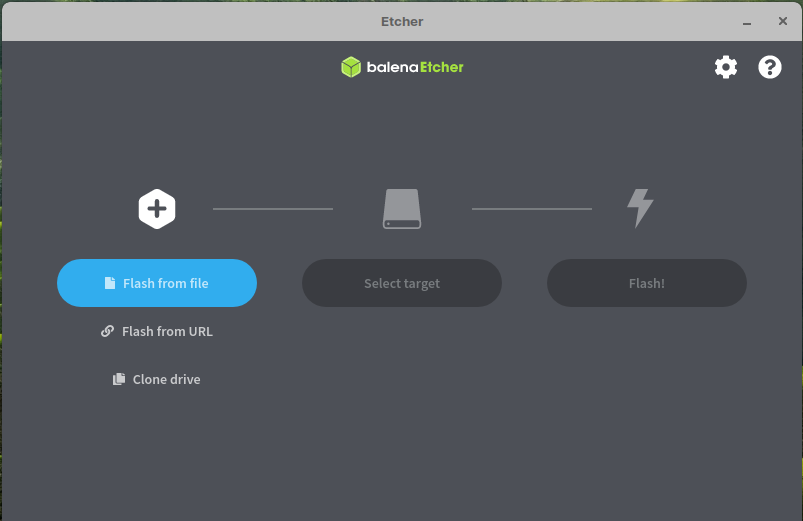
যেখানে ডাউনলোড করছেন সেই ফোল্ডারে যান। আমি আমার ডাউনলোড ফোল্ডারে ডিপিন ডাউনলোড করেছি। যেই ফোল্ডারেই ডাউনলোড করুন না কেনো সেখানে গিয়ে সিলেক্ট করুন deepin iso ফাইল। তারপর অপেন এ ক্লিক করুন।
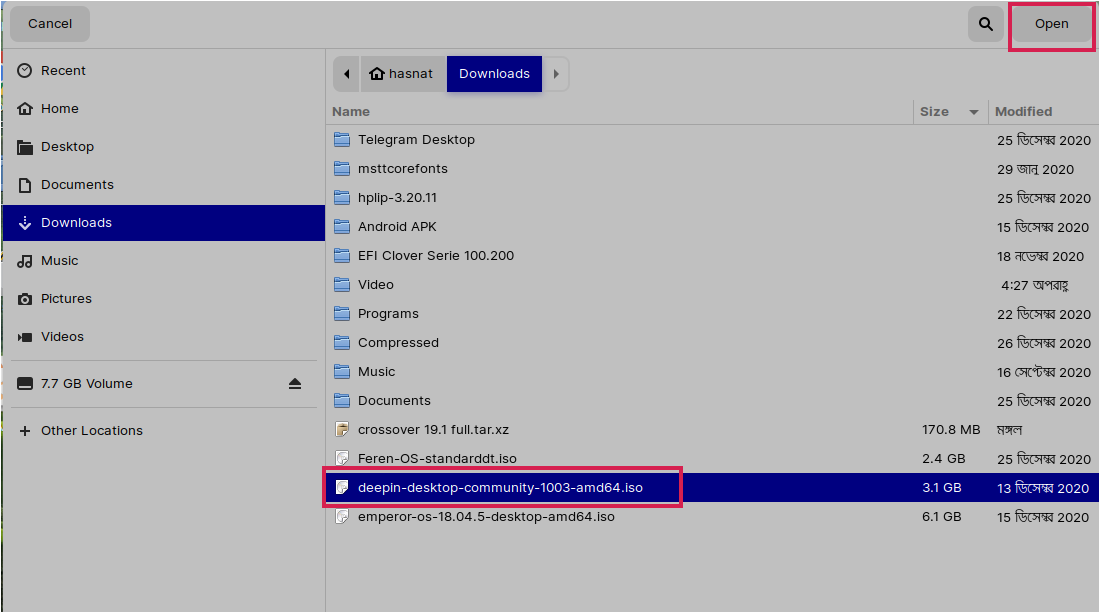
ক্লিক Select target
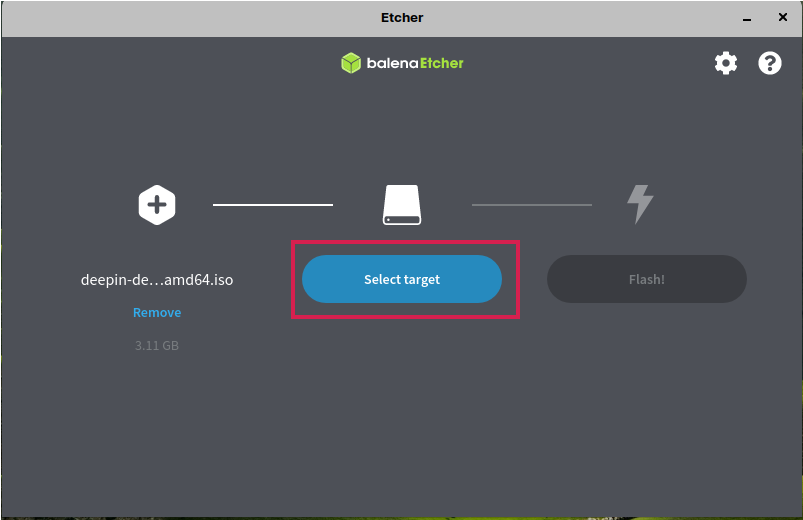
পেন ড্রাইভ কানেক্ট থাকলে সিলেক্ট টারগেট ক্লিক করলে নিচের ছবির মতো উইন্ডো আসলে টিকমার্ক দিন। তারপর ক্লিক করুন Select।
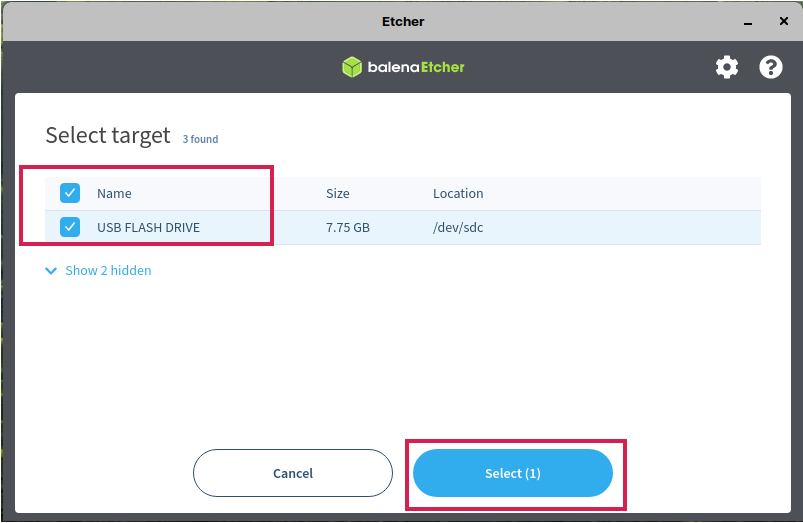
সিলেক্ট ক্লিক করার পর যে উইন্ডো আসবে ক্লিক করুন Flash।
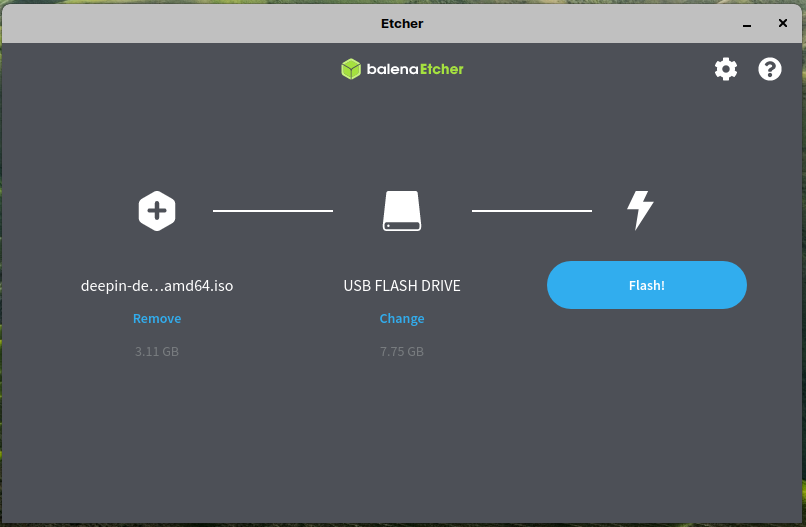
ফ্লাশিং শুরু হবে। শেষ হলে মেসেজ দেখতে পাবেন ক্লোজ করুন বেলেনাইচার। আপনার বুটেবল USB প্রস্তুত।
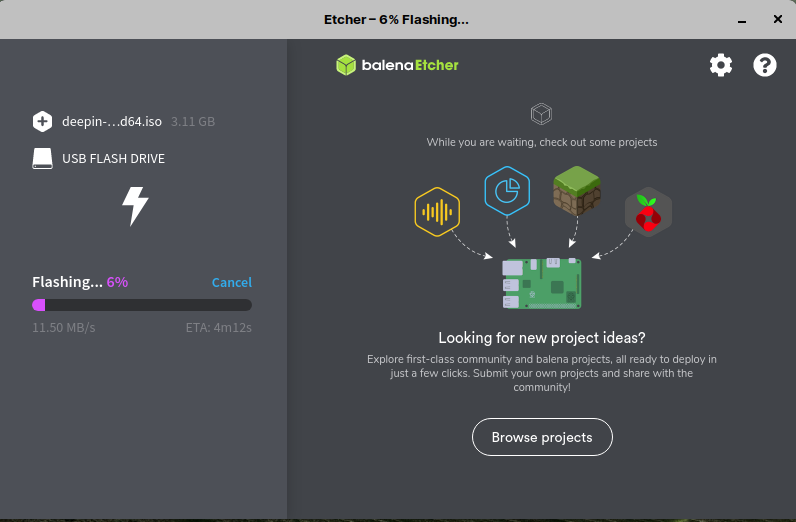
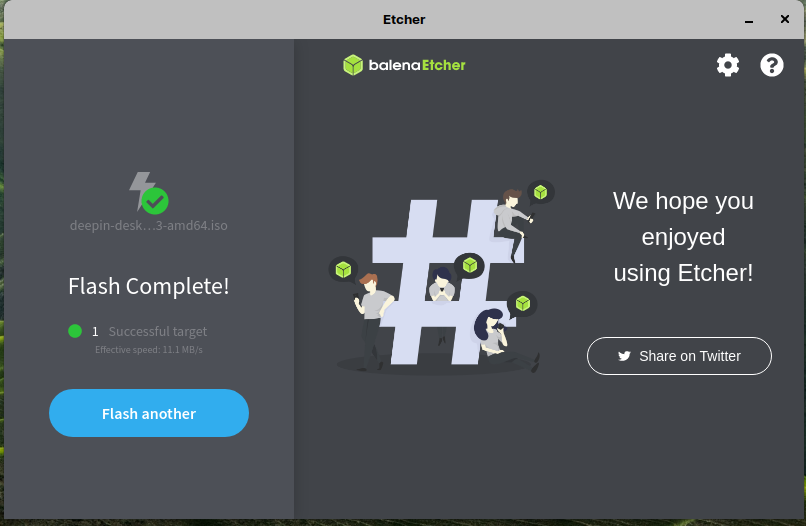
পিসি রিস্টার্ট দিন। কিবোর্ড থেকে F2 অথবা Delete কি চেপে রাখুন বায়োসে প্রবেশ করার জন্য। বায়োসে ঢুকার পর বায়োসের নিচের দিকে Advanced Mode ক্লিক করুন।

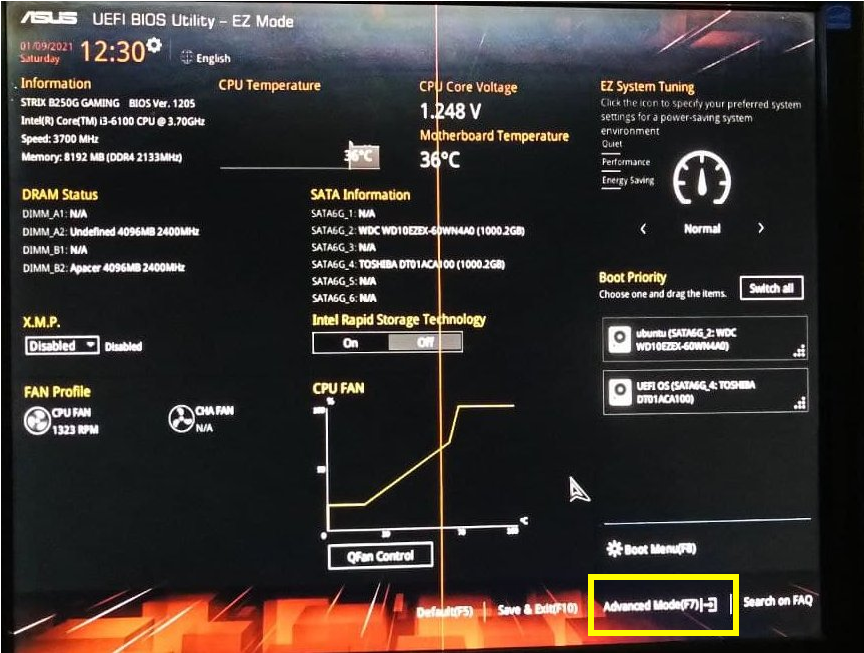
তারপর বায়োস মেনু থেকে boot টেব এ ক্লিক করুন।
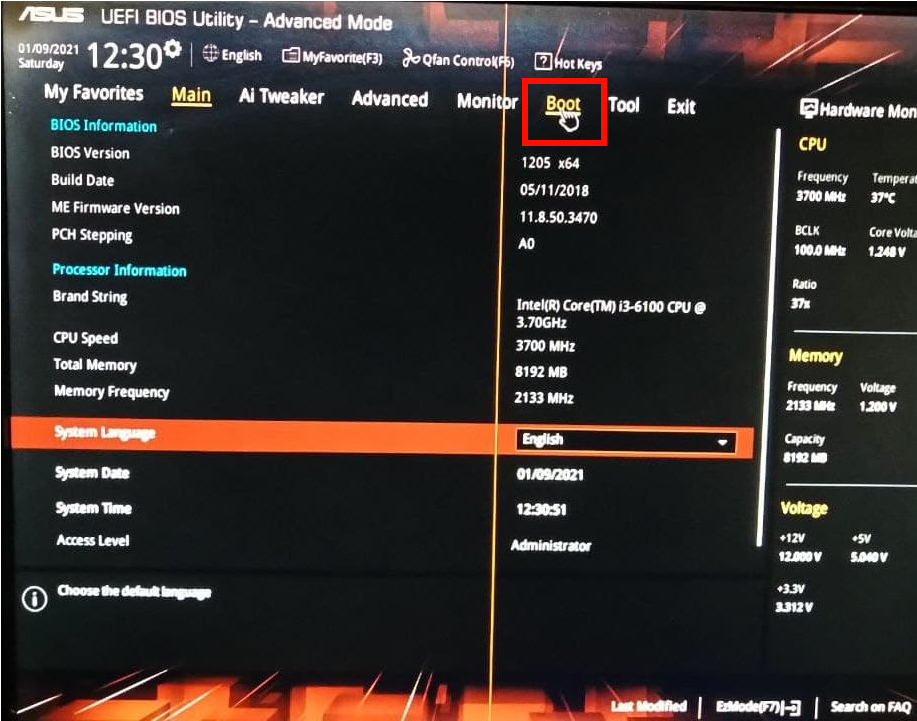
বুট টেব এ ক্লিক করার পর Boot Option Priorities >সেট করুন প্রথমে পেনড্রাইভ, তারপর হার্ডডিস্ক। এখানে আমার পিসিতে দুইটা হার্ডডিস্ক লাগানো আছে সেটা দেখাচ্ছে। একটাতে লিনাক্স আর একটা হ্যাকিন্টোষ।
Boot Option #1 >UEFI :USB
Boot Option #2>USB:USB
Boot Option #3>HDD
Boot Option#4>HDD
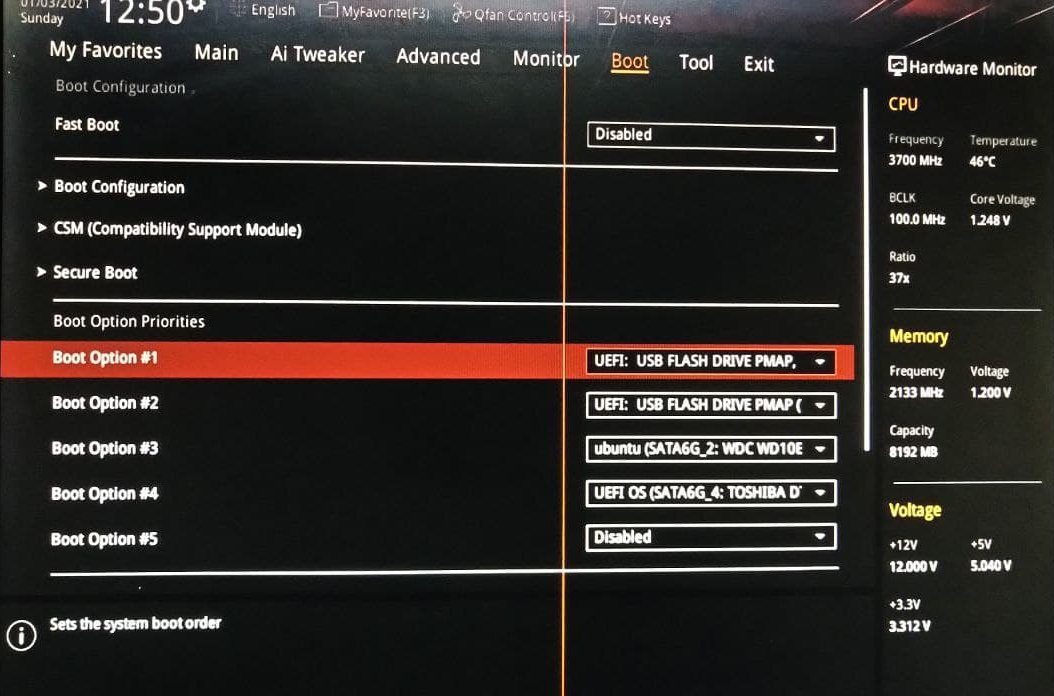
বুট প্রায়োরিটিস পেনড্রাইভ সেট করার পর বায়োস মেনু থেকে Exit টেব এ ক্লিক করুন, ক্লিক করার পর Save Changes & Reset ক্লিক। তারপর ওকে তে ক্লিক করলে পিসি পেনড্রাইভ থেকে বুট হবে ইনষ্টল প্রসেস আরম্ভ করার জন্যে।
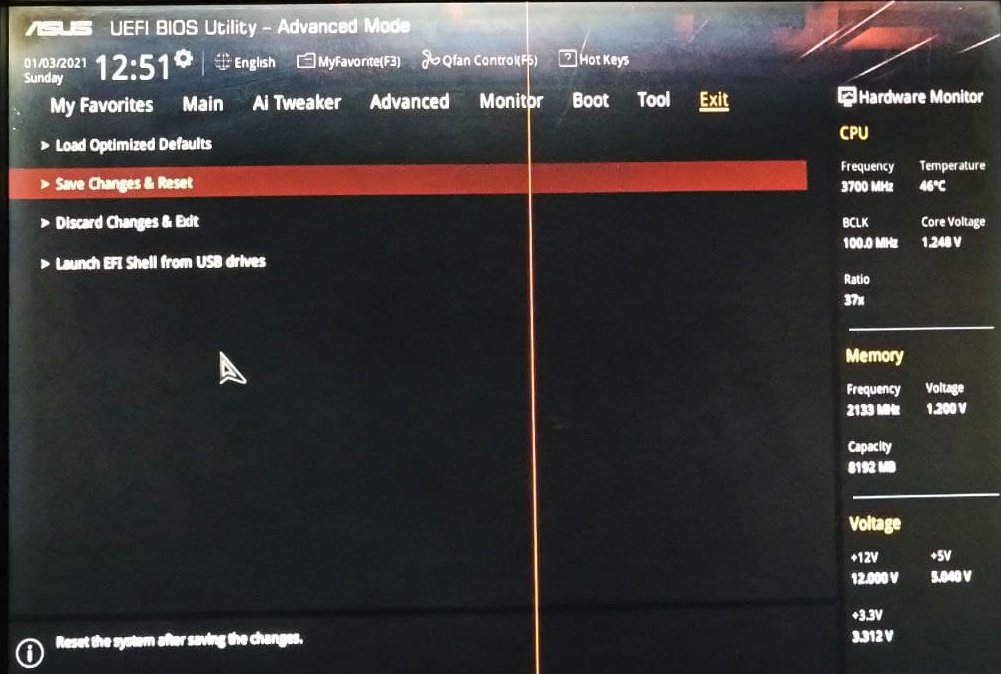
বুটেবল পেনড্রাইভ থেকে বুট হওয়ার পর নিচের চিত্রের মত বুট মেনু দেখতে পাবেন।
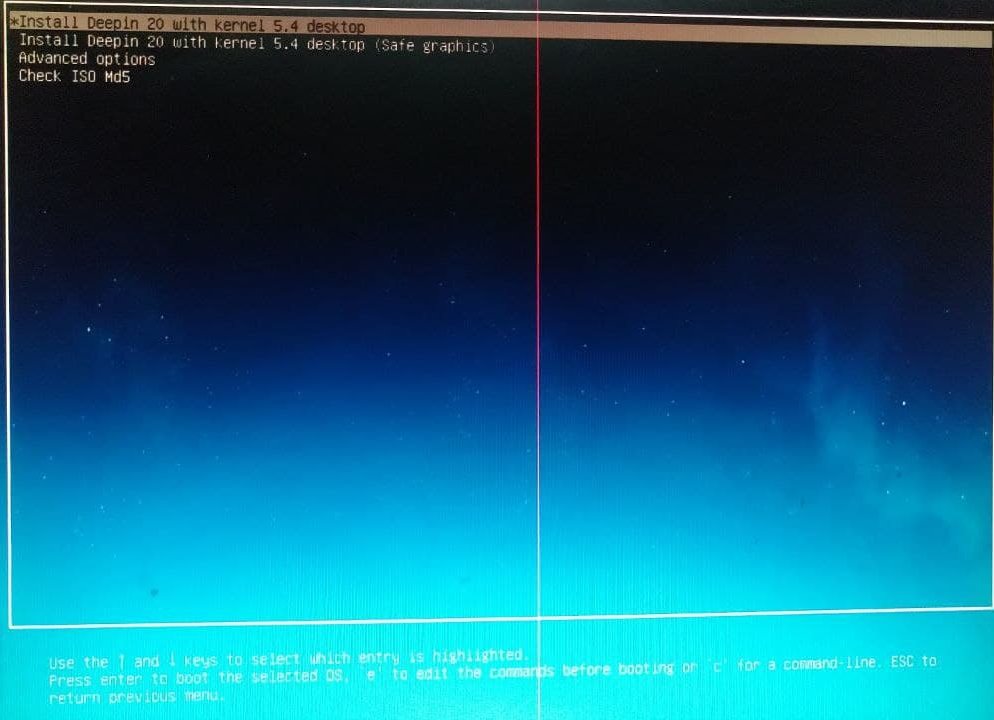
কিবোর্ড থেকে Enter বাটন প্রেস করুন। ইনষ্টল প্রক্রিয়া শুরু হবে।
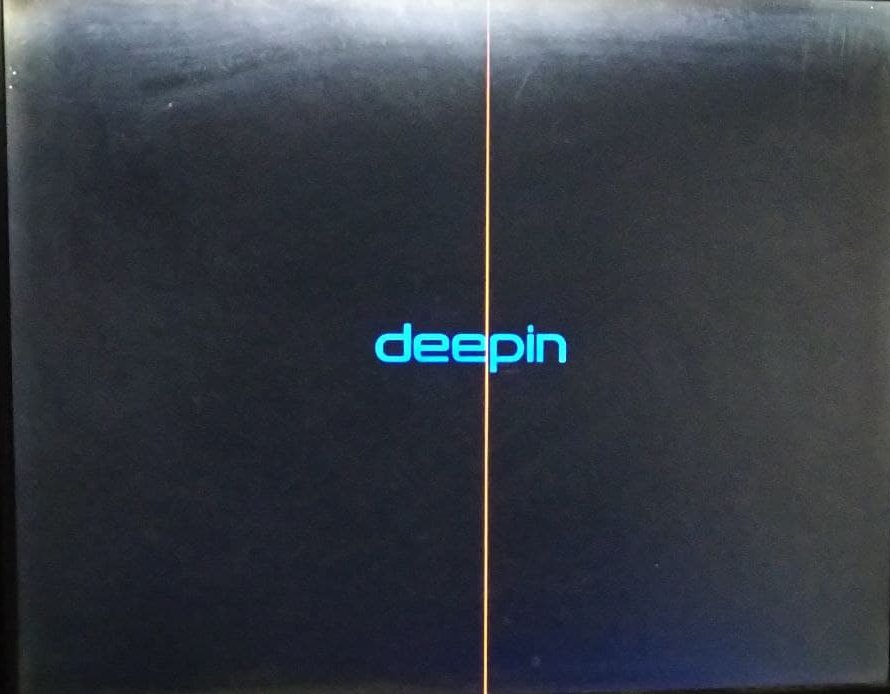
ভাষা সিলেক্ট করুন English, ভাষা সিলেক্ট করার পর নিচের দিকে বক্সে টিক দিন। টিক দেওয়ার পর নেক্সট ক্লিক করুন।
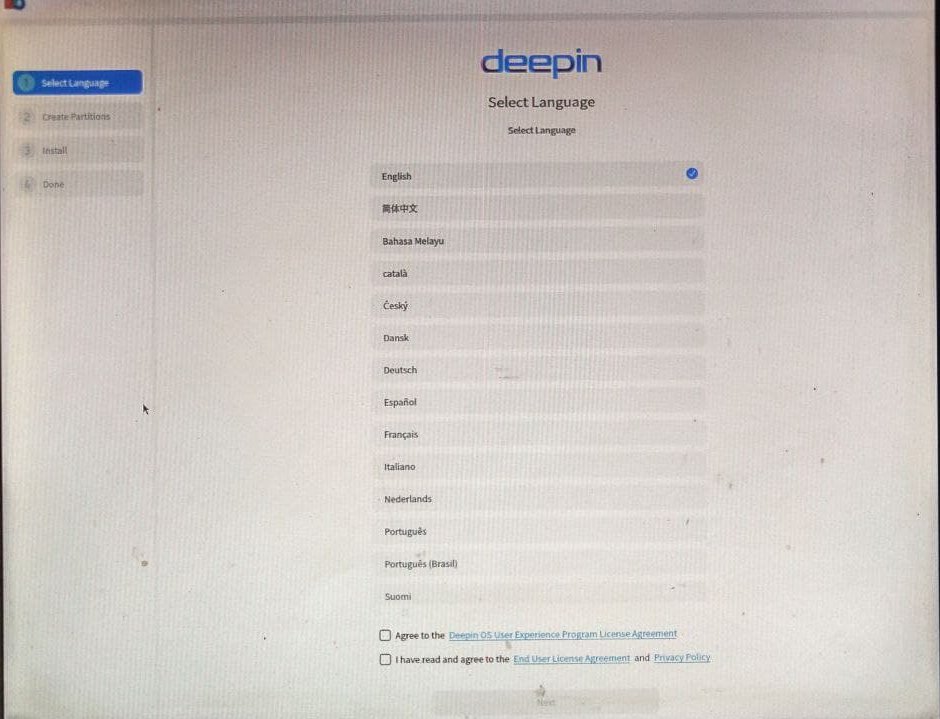
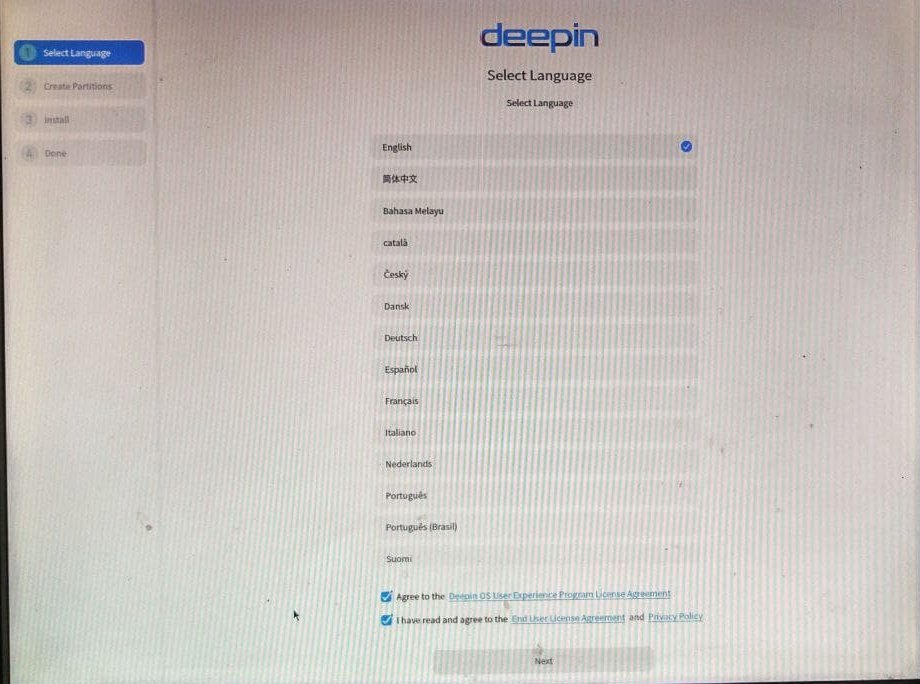
ক্লিক Advanced
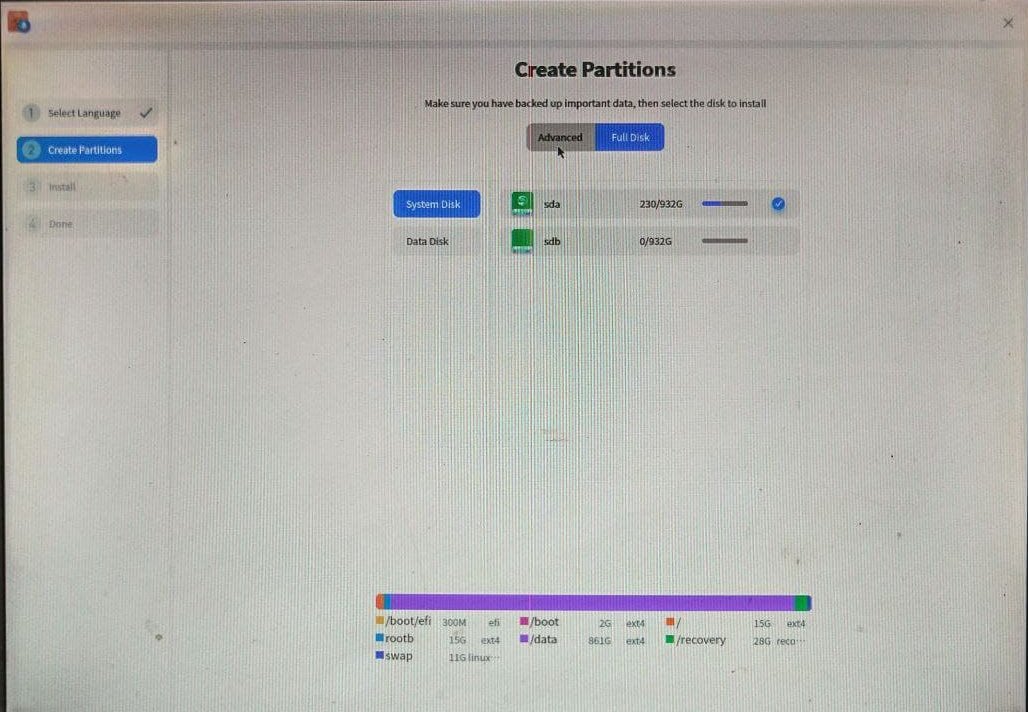
এই অপশন এ এসে পার্টিশন তৈরি করে নিতে হবে। চিত্রে দেখা যাচ্ছে sda এবং sdb দুটি হার্ডডিস্ক। আপনাদের হার্ডডিস্ক যে কয়টি থাকবে এখানে সেটি দেখাবে। আমার দুটো হার্ডডিস্ক লাগানো আছে তাই এখানে দুটো দেখাচ্ছে। অবশ্যই মনে রাখতে কোন হার্ডডিস্কে লিনাক্স ইনষ্টল দিবেন। যদি আপনার আগে থেকেই লিনাক্স মিন্ট বা উবুন্টু বা অন্য কোনো ডিস্ট্রো ইনষ্টল দেওয়া থাকে। এখন কি ইনষ্টল দেওয়া লিনাক্সের উপর নতুন করে ইনস্টল দিয়ে ডুয়েল বুট করবেন অথবা ফ্রিস্পেস থেকে পার্টিশন তৈরি করে নিয়ে ইনষ্টল দিবেন সেটা আপনাদের পছন্দ। আমি আমার জরিন ওএস লিনাক্স ইনষ্টল দেওয়া পার্টিশনেই ডিপিন লিনাক্স ইনষ্টল দিবো। চিত্রে তা দেখিয়ে দিচ্ছি। আমার যেহেতু কোনো গুরুত্বপূর্ণ ফাইল নেই তাই টেষ্ট করার জন্য ডিপিন ওএস ইনষ্টল দেওয়া। তাহলে আসুন পরবর্তি পদক্ষেপে যাওয়া যাক।
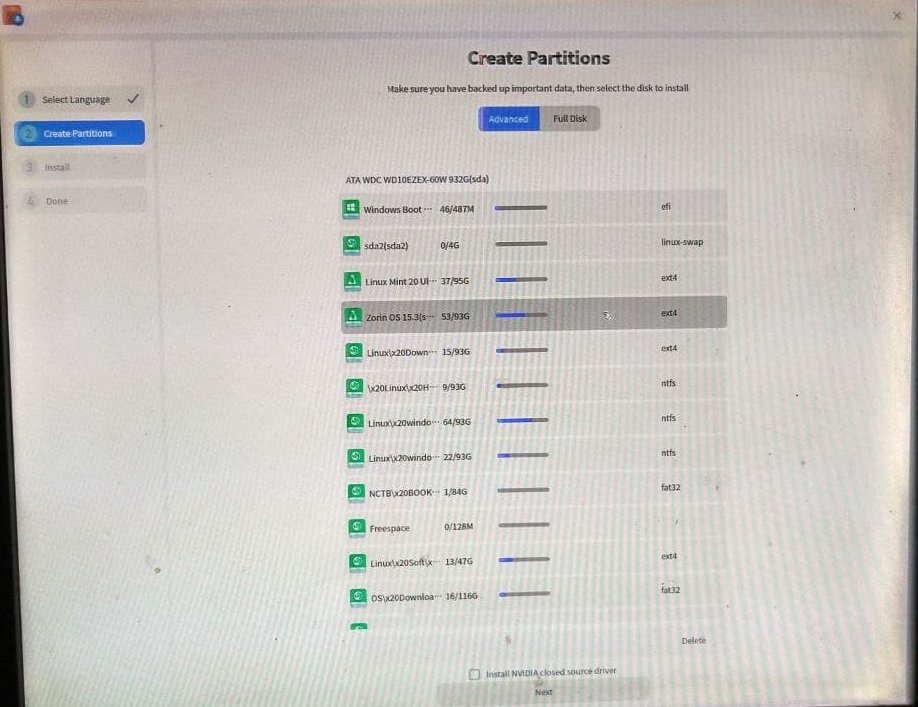
Advanced এ ক্লিক করার পর যে উইন্ডো আসবে সেখানে আমি আমার Zorin OS 15.3 সিলেক্ট করে, install NVIDIA driver চেক বক্সে টিক চিহ্ন দিয়ে নেক্সট ক্লিক করলাম।
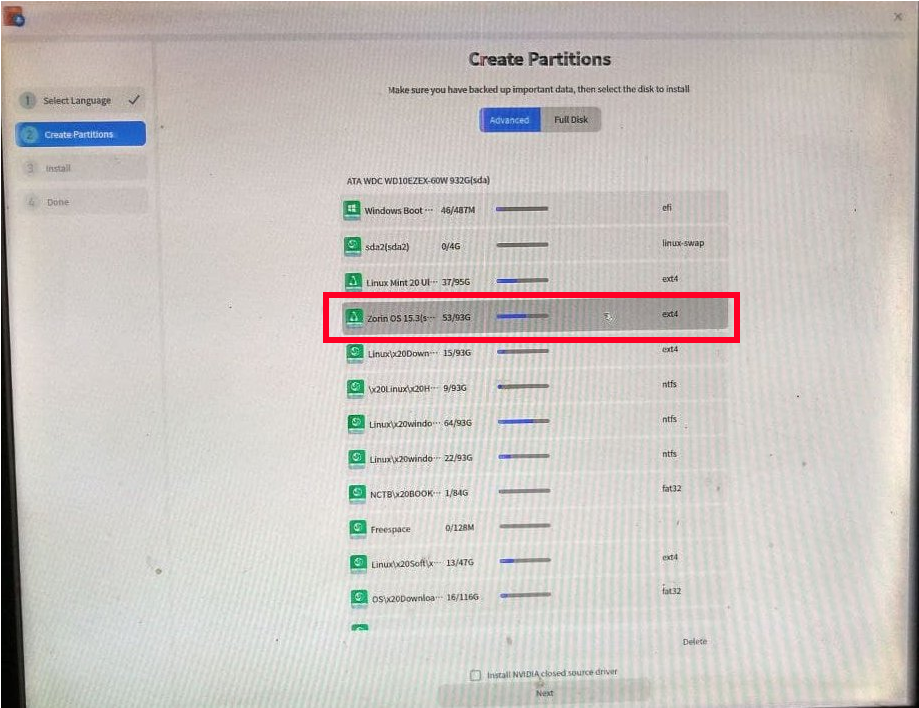
নেক্সট ক্লিক করার পর ফাইল সিস্টেম ext4, মাউন্ট পয়েন্ট / সিলেক্ট করে কনফার্ম ক্লিক।
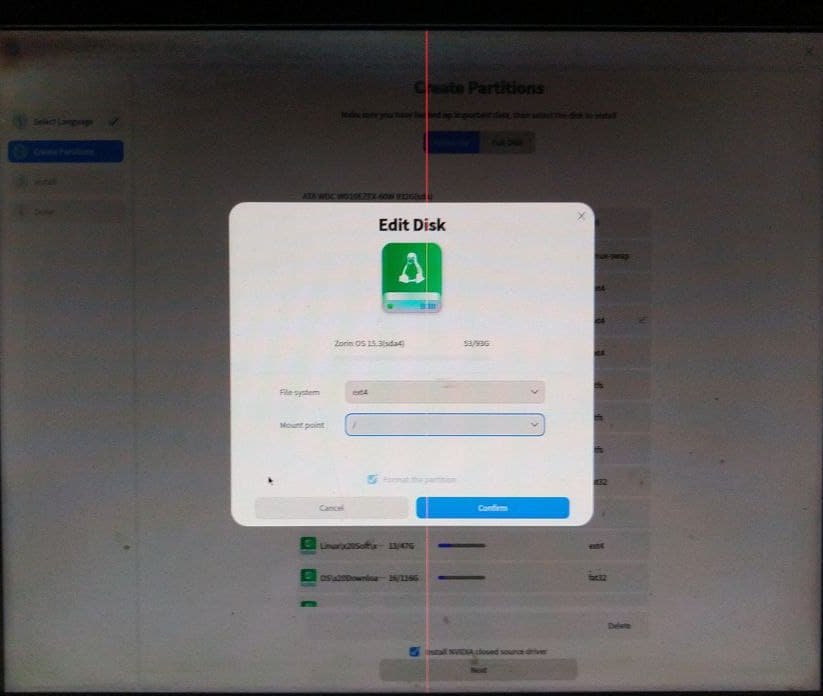
নেক্সট ক্লিক করলাম
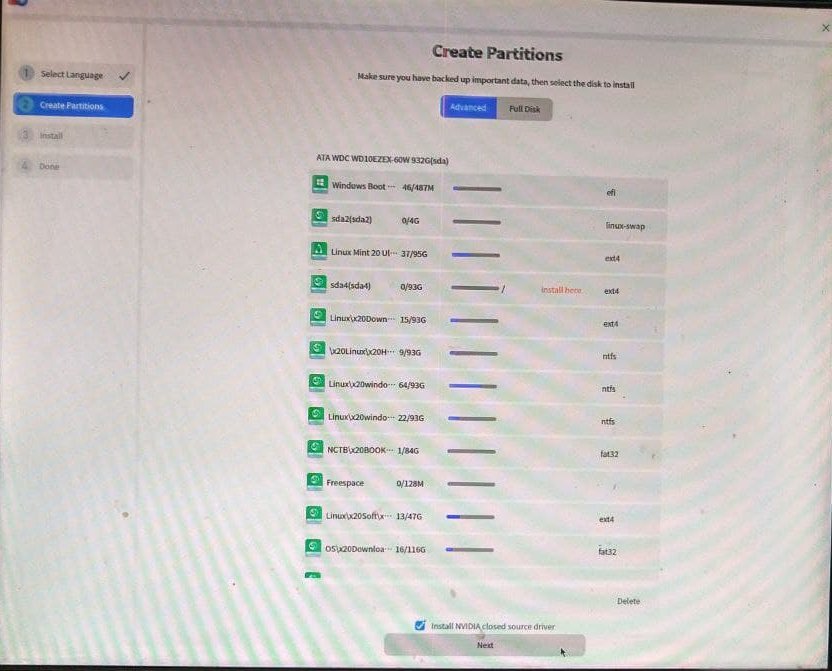
Ready to Install উইন্ডো আসলে কন্টিনিউ তে ক্লিক
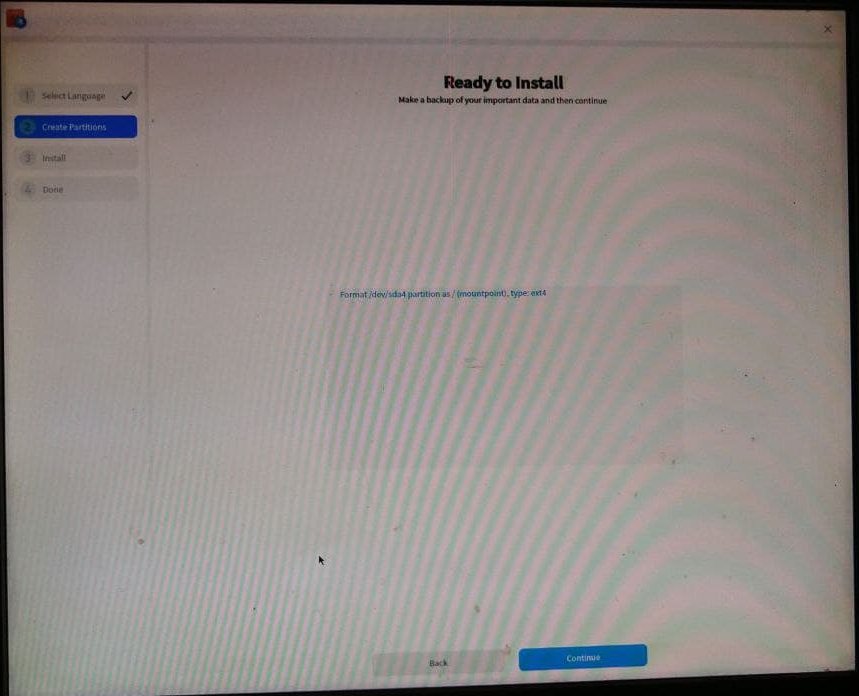
ইনষ্টল প্রসেস শুরু হবে
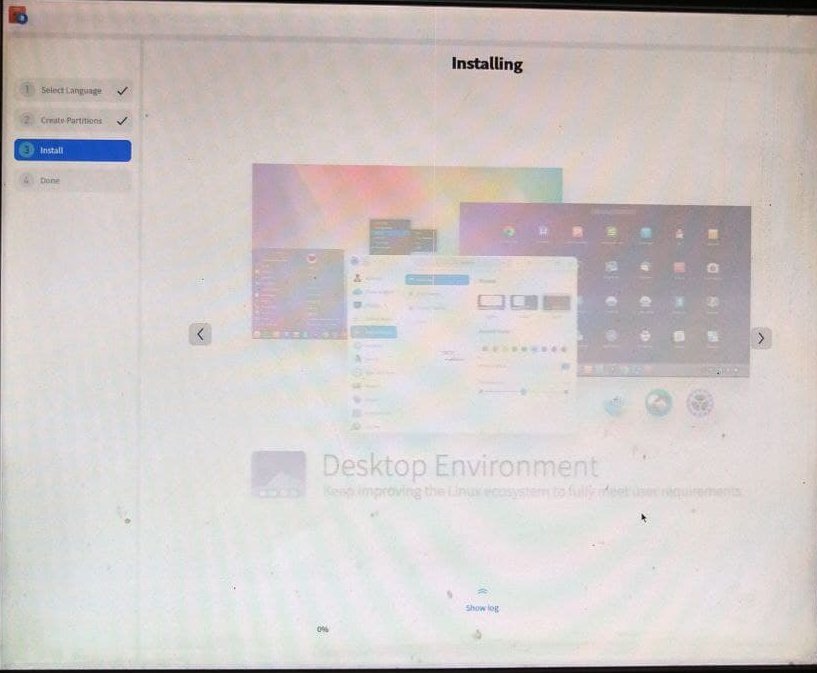
সময় নিবে ইনষ্টল প্রসেস শুরু হয়ে ১০০% হলে আপনার কাজ শেষ
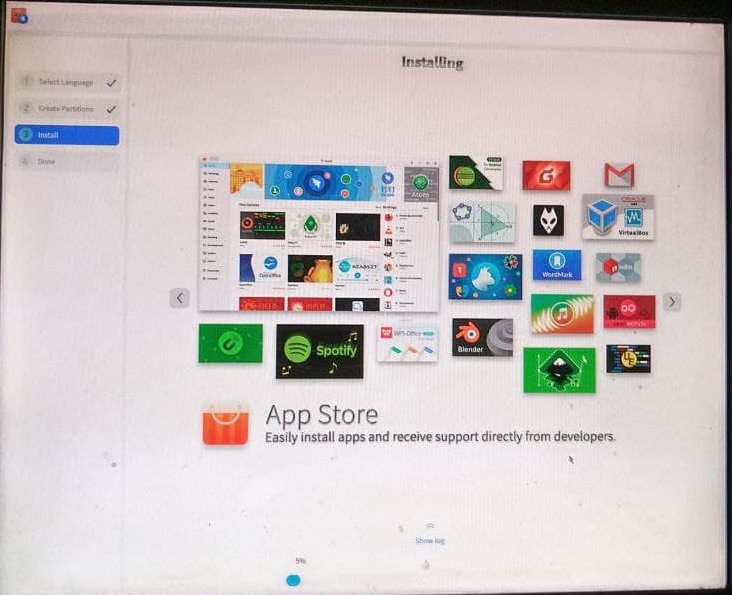
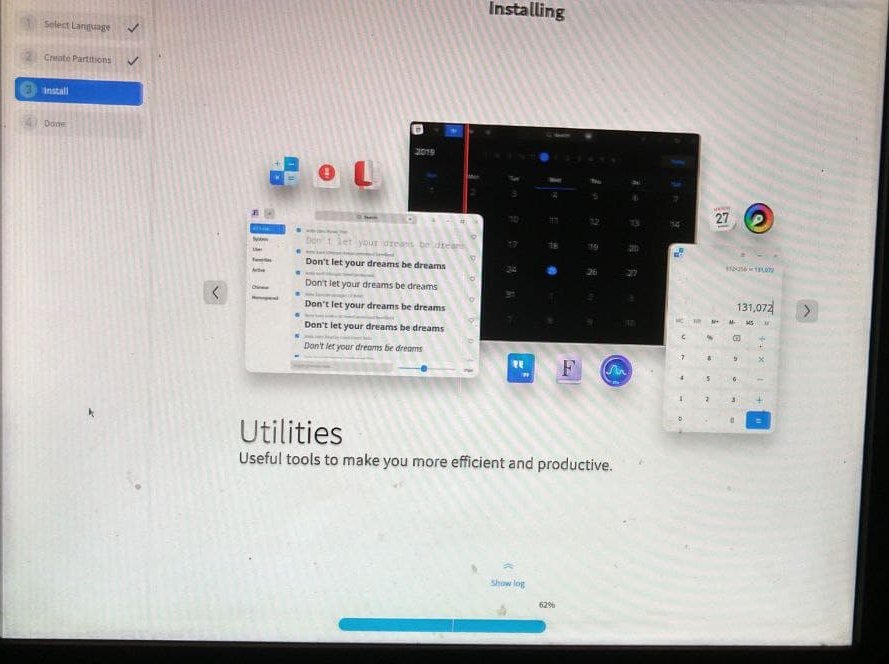
ইনষ্টল শেষে পেনড্রাইভ খুলে রিবুট করে ডিপিন ওএস এ প্রবেশ করে দেখুন চাইনিজ লিনাক্স Deepin 20 New Look and Feel.The Most Beautiful Linux Distro.
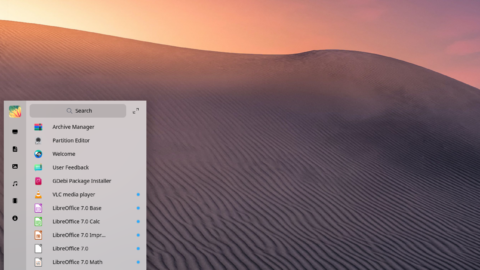
আমি হাসানাত চৌধুরী। বিশ্বের সর্ববৃহৎ বিজ্ঞান ও প্রযুক্তির সৌশল নেটওয়ার্ক - টেকটিউনস এ আমি 12 বছর 8 মাস যাবৎ যুক্ত আছি। টেকটিউনস আমি এ পর্যন্ত 52 টি টিউন ও 428 টি টিউমেন্ট করেছি। টেকটিউনসে আমার 5 ফলোয়ার আছে এবং আমি টেকটিউনসে 1 টিউনারকে ফলো করি।